发布时间:2024-01-17 13: 52: 00
品牌型号:Lenove
系统:Windows 11
软件版本:TeamViewer
在今天的数字化时代,远程控制软件已成为工作和生活中不可或缺的工具。TeamViewer是其中最受欢迎的软件之一,它允许用户轻松地远程访问和控制其他计算机。然而,有时可能会遇到TeamViewer远程控制电脑操作不了,TeamViewer能远程控制电脑开机吗,这样的疑问。本文将探讨这些问题出现的原因以及如何解决这些问题。
一、Teamviewer远程控制电脑操作不了
TeamViewer远程控制电脑操作不了,由多种原因引起,大致可以分为以下几种。
1、防火墙或安全软件阻止了远程连接
TeamViewer软件的正常运行可能受到防火墙或安全软件的阻止。检查防火墙和安全软件设置,避免TeamViewer的连接被防火墙或安全软件阻止。

2、远程电脑进入了休眠或锁定状态
当远程电脑进入休眠时,是不能对电脑进行远程控制的。所以要确保电脑处于正常的工作状态,并且没有进入休眠或锁定屏幕的状态。
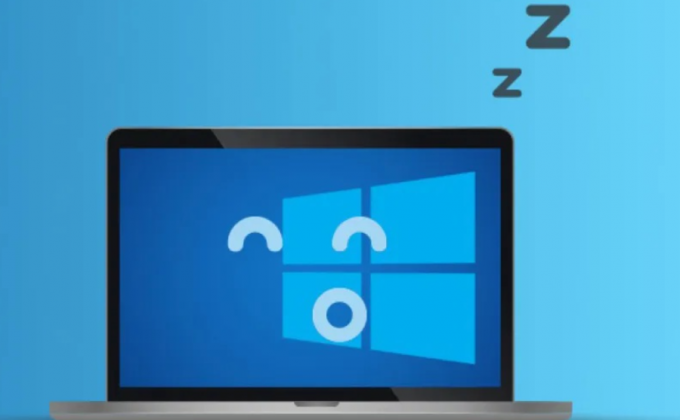
3、TeamViewer版本不兼容
TeamViewer版本与电脑系统之间不能兼容,无法打开TeamViewer。
4、网络问题
进行TeamViewer远程连接时,要确保两台电脑的网络都可连接,并且网络稳定。
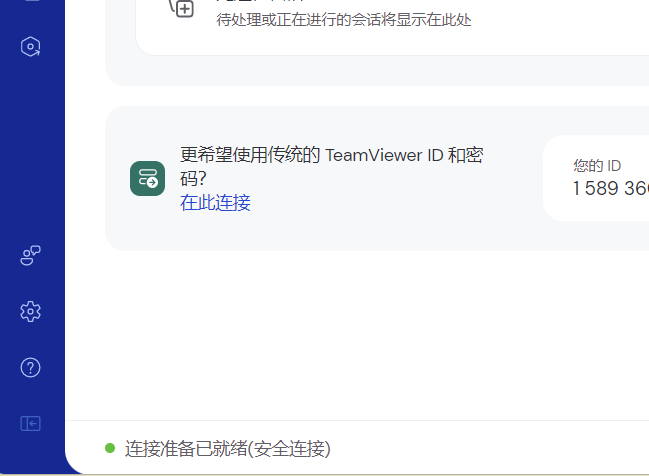
二、TeamViewer能远程控制电脑开机吗
TeamViewer是可以远程控制电脑进行开机的,具体操作如下。
1、通过TeamViewer远程控制电脑开机。首先,要在两台计算机上安装好TeamViewer。且要确保远程计算机通电,网络稳定才可以。
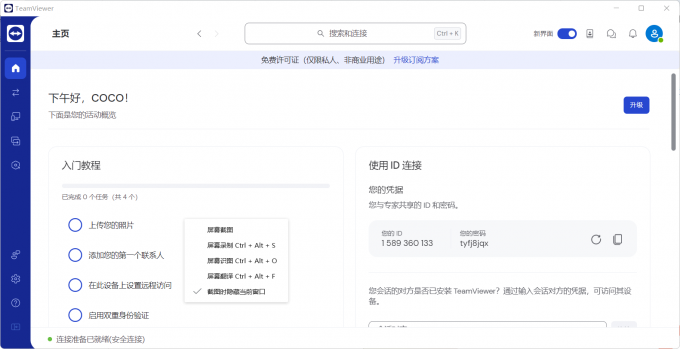
2、 进入BIOS,开启WOL功能
使用键盘上的(Win+X)组合键,打开设备管理器,选择网络适配器,并双击本地网卡。
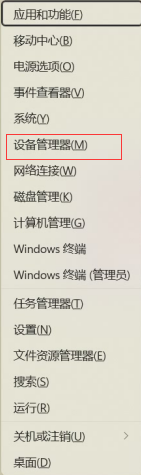

切换到电源管理,勾选允许此设备唤醒计算机(O)选项。
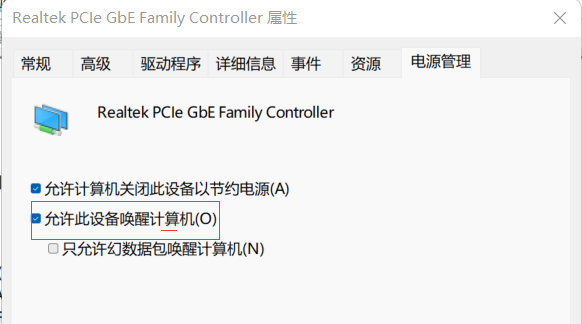
切换到高级选项卡下,开启WOL功能。
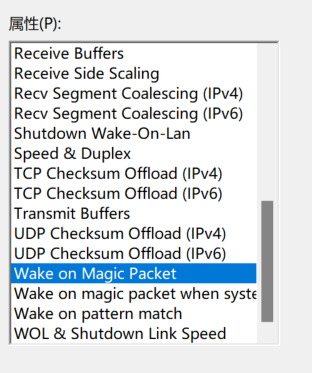
3、远程计算机TeamViewer开机前的设置
打开远程电脑的TeamViewer,在设置页面中选择高级设置,切换到常规界面,勾选随Windows一同启动TeamViewer选项,点击分配至账户,输入TeamViewer账号。
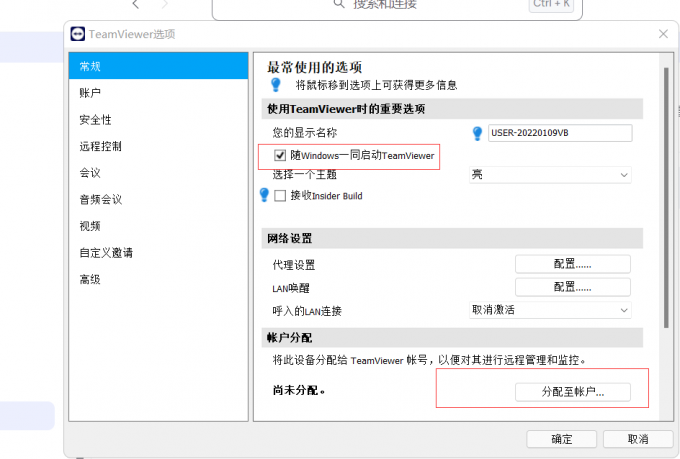
4、本地计算机TeamViewer开机前的设置
打开本地电脑TeamViewer,在设置页面中选择高级设置,切换到常规界面,勾选随Windows一同启动TeamViewer选项,然后点击“LAN唤醒”后的配置按钮,输入IP地址进行开机。
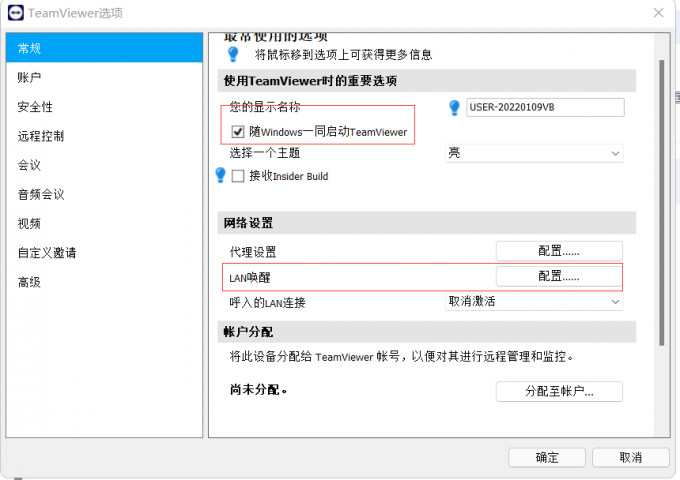
通过以上的操作,可以实现TeamViewer进行远程开机,我们需要注意的是,使用TeamViewer进行远程开机需要谨慎操作,要在确保安全的环境下进行操作,并遵守相关法律法规和隐私政策。
对于Teamviewer远程控制电脑操作不了,TeamViewer能远程控制电脑开机吗,这两个问题的学习就到这里了,大家都学会了吗。TeamViewer软件是一款功能强大,安全指数高的远程连接软件,已经帮助数百万用户随时随地的远程访问和协作的服务。
作者:许大喜
展开阅读全文
︾